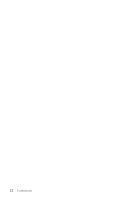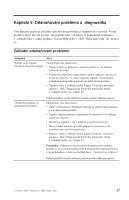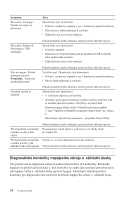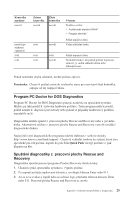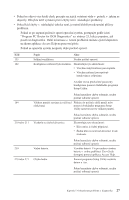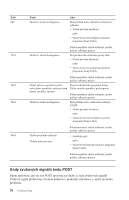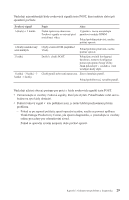Lenovo ThinkCentre A52 (Czech) Quick reference guide - Page 43
Program, Doctor, Diagnostics, Spuštění, diagnostiky, pracovní, plochy, Rescue, Recovery
 |
View all Lenovo ThinkCentre A52 manuals
Add to My Manuals
Save this manual to your list of manuals |
Page 43 highlights
Kontrolka napájení nesvítí nesvítí (po stisknutí vypínače) svítí svítí Zelená kontrolka nesvítí Žlutá kontrolka nesvítí svítí nesvítí Význam Nejdříve ověřte: v Je připojena napájecí šňůra? v Funguje zásuvka? Selhal napájecí zdroj. Vadná základní deska. svítí svítí Selhal napájecí zdroj. svítí nesvítí Normální funkce, ale pokud počítač nepracuje správně, je vadná základní deska nebo mikroprocesor. Pokud nemůžete chybu odstranit, nechte počítač opravit. Poznámka: Chcete-li počítač uvést do výchozího stavu po rozsvícení žluté kontrolky, odpojte od něj napájecí šňůru. Program PC Doctor for DOS Diagnostics Program PC Doctor for DOS Diagnostics pracuje nezávisle na operačním systému. Můžete jej také použít k testování hardwaru počítače. Tento program můžete použít, pokud nemáte k dispozici jiné metody nebo pokud se případný hardwarový problém nepodařilo určit. Diagnostiku můžete spustit z pracovní plochy Rescue and Recovery nebo z pevného disku. Alternativně můžete z pracovní plochy Rescue and Recovery vytvořit zaváděcí diagnostické diskety. Nejnovější verzi diagnostického programu můžete stáhnout z webové stránky http://www.lenovo.com/think/support/. Chcete-li vyhledat soubory ke stažení, které jsou specifické pro váš počítač, napište do pole Use Quick Path váš typ počítače a pak klepněte na Go. Spuštění diagnostiky z pracovní plochy Rescue and Recovery Diagnostiku spustíte pomocí programu Product Recovery těmito kroky: 1. Ukončete práci operačního systému a vypněte počítač. 2. Po zapnutí počítače opakovaně tiskněte a uvolňujte klávesu Enter nebo F11. 3. Až se ozve zvukový signál nebo se zobrazí logo, přestaňte tisknout klávesu Enter nebo F11. Pracovní plocha Rescue and Recovery se otevře. Kapitola 5. Odstraňování problémů a diagnostika 25